デフォルトで256GBのSATA3.0 SSD搭載するMSI GS63 7RD Stealthですが、AdobePremierePROなど業務用アプリの他、PUBGとBF4入れたら残りの容量が50GB切ってしまい購入後3日目にして容量不足に、、動画編集するのも不安になるほどです。
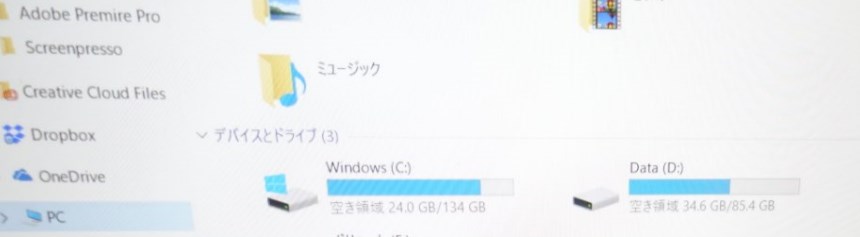
今どきのパソコンはゲームするなら256SSDでは容量不足になる可能性大と判断しSSDを増設することにした。初期で空きスロット(SATA3)がひとつあるので内蔵SSDを装着する。
機械音痴なので次回以降、ケース開けるための備忘録です。先に言っておきますが、開けるのも閉じるのも「とっても割れやすいポイント」があるので要注意です。またFACTORYシールを剥がした時点でサポートは受けれなくなるため底面を開ける際は自己責任で行いましょう。
MSI GS63 7RD Stealth ケース分解
ネジは14箇所ほどあり、角のネジ3本ほどがやや長いネジになってるため、閉める際間違わないよう写真とりながらやるほうがいい。
ネジは精密ドライバー2.5番

工具は基本的にプラスドライバーひとつあれば開く。ただしカムアウトさせたくないなら精密の2.5番使うと安心だった。※カムアウトとは溝からハズレてネジ山潰すようなシーン
ここが一番難しい

本体後方、液晶の真下にある抱くとのカバー。
これを外すのが一番難しい。
ツメで固定されてるため気をつけないとスグ割れる。



とりあえず上下ツメで固定されてるので最初にこのパーツを指で押し上げるようにしてパチンパチンと外していく必要がある。このパーツに底面のボードが食いついてるため、先に底面外すとダクトカバーはぱっくり破れてしまうはず。
FACTORY SEALを剥がし保証対象外に

この時点で保証対象外です。
あとはネジを全てはずせば底面カバーはパカっと外れます。

本体開封の図
後で見るように拡大写真見れるようにしてます。

SSD増設する

今回導入する激安SSDは240GB
その価格、なんと6400円ほど!!
あまりにも低価格なので飛びついた。購入先は最後に。
SSD装着箇所

バッテリーの横に空きスロットがあります。
反対側にM.2のスロットらしきものがあるのですが、メモリー増設はどうすればいいのか?裏蓋外しただけではよくわかりません。薄型設計ゆえ素人にはわかりにくい設計です。
※拡大で見れるようにしてます。
付属のアダプターを装着

本体購入時にSSD増設用のSATAアダプターが付属しています。
このMSI純正のSATAケーブル(アダプター)をSSDへ差し込む。

付属のアダプターで本体基盤へ装着する。

最初から差し込まれているSATAケーブルの横に差込口があるので、そこへ差し込む。
SATA接続部の拡大図
ツメでコネクターを抑える仕様なのでツメを持ち上げコネクターを差し込みしっかり抑え込んで固定する。カチっと音がすればいいのですが、音は出ないのでデフォルトの黄色いテープでしっかり固定する。
増設後の基盤周辺図

SATAケーブル類を固定し蓋を閉める。
ダクトカバーの破損に注意

後にも先にもここが一番難しい。

ちゃんと締めたつもりがツメが1箇所噛み合ってないとか、、、結構難しいです。
外装外しに便利な工具
ドライバーだけで十分なのですが、目が悪く不器用なのでいろいろ使いました。
精密ドライバー
精密ドライバーはこのお得なセットを使ってます。各番手のドライバーや星型、Y時などなんでもありで役立っています。
リムーバー
愛用しているKTCの先細リムーバーです。クルマの内装剥がしです。トヨタ車の内装割らずに剥がすより小難しいのであったほうが安心かもです。マイナスドライバーでこじると爪折れそうでした。
今回装着した激安SSD
これ、OA PLAZAというネットショップで見つけたもの。

たまたまポイント還元してたので、ポイント差し引きしたら実質6300円くらいだった。普通にread500MB/s以上出てるのでいい感じです。









